Títulos a Pagar: mudanças entre as edições
Sem resumo de edição |
Sem resumo de edição |
||
| Linha 1: | Linha 1: | ||
<center>[[image:_LogoCia.jpg|402x116px]]</center> | {{#seo: | ||
|title=Títulos A Pagar | |||
|titlemode=replace | |||
|keywords=ControlGás, Títulos, Pagar, Financeiro, Menu, Manual | |||
|description=Esta página tem por objetivo ensinar a a baixar, depositar/mover ou gerar remessa de títulos a pagar no sistema Controlgás. | |||
}} | |||
<center>[[image:_LogoCia.jpg|402x116px|class=img-thumbnail]]</center> | |||
---- | |||
==== <center><span style="color:#0F5B8F">'''Títulos A Pagar'''</span></center> ==== | |||
<font size=3>'''Objetivo''': Este manual tem por objetivo ensinar a a baixar, depositar/mover ou gerar remessa de títulos a pagar no sistema Controlgás.</font><br> | |||
<font size=3><center> '''<u>1°Passo</u>''': Na página inicial do sistema '''Controlgás''', selecione o menu '''<u>3</u>-Financeiro''' clique na opção '''Títulos a Pagar''', como mostrado na imagem abaixo:</center></font><br> | |||
<center>[[Arquivo:1gifTitulosAPagar.gif|class=img-thumbnail]]</center> | |||
<center>'''Títulos a Pagar'''</center> | <font size=3><center> '''<u>2°Passo</u>''': Ao abrir a opção '''Títulos a Pagar''', para facilitar na hora de procurar o título desejado existem alguns filtros na janela para localiza-lo com mais rapidez. Podendo fazer isso por meio de datas (emissão ou vencimento), cliente, situação e portador. Ao selecionar os filtros clique em [[image:BOTAOEXIBIRTITULOS.png|94 x 29]] para executar a ação.</center></font><br> | ||
<center>[[Arquivo:2gifTitulosAPagar.gif|class=img-thumbnail]]</center> | |||
<font size=3><center> '''<u>3°Passo</u>''': No menu inferior da tela de Títulos a pagar, há varias ações que podem ser executadas: </center></font><br> | |||
<center>[[Arquivo:PRINT1TitulosAPagar.png|class=img-thumbnail]]</center> | |||
<font size=3><center> '''<u>4°Passo</u>''': Funções dos botões do menu:</center></font><br> | |||
<center>[[Arquivo: | <font size=3>• '''Histórico''': Ao clicar em um título e depois na opção Histórico poderão ser consultadas duas opções dentro dos títulos a pagar, uma é o '''histórico de baixas''' e outra é do '''histórico de alterações''': | ||
< | <center>[[Arquivo:3TitulosAPagar.gif|class=img-thumbnail]]</center><br> | ||
--> '''Histórico de Baixas''': Nessa opção é possível visualizar o decréscimo do valor da venda feita para determinado cliente. Ela poderá ser feita em uma única parcela ou em várias. | |||
--> '''Histórico de Alterações''': Constarão em tabela, todas as mudanças feitas no registro selecionado.</font> | |||
< | <font size=3>• '''Provisionamento''': Esta opção pode ser consultada para visualizar ou provisionar os lançamentos que serão gerados quando título for baixado:</font><br> | ||
< | <center>[[Arquivo:4GifTitulosAPagar.gif|class=img-thumbnail]]</center> | ||
< | <font size=3>• '''Multi-Seleçã ou Marcar Tudo''': A opção Multi-Seleção permite selecionar vários títulos, já a opção de Marcar Tudo, seleciona e marca todos os títulos que aparecem na tela</font><br> | ||
< | <center>[[Arquivo:5GifTitulosAPagar.gif|class=img-thumbnail]]</center> | ||
< | <font size=3>• '''Baixar''': Ao clicar nesse botão, surgirá uma tela, nela serão feitas as baixas dos títulos (parcial ou integral), forma de pagamentos, entre outros. Quando estiver correto clique em ''''Gerar lançamentos e confirmar baixa''':</font><br> | ||
< | <center>[[Arquivo:6GifTitulosAPagar.gif|class=img-thumbnail]]</center> | ||
< | <font size=3>• '''Depositar/Mover''': Essa opção é utilizada para quando o título ou cheque for enviado para o banco, quando houver mudança de portador ou alteração de situação. Preencha com as informações necessárias e clique no botão [[image:BOTAOOOK.png|100 x 25]]: </font><br> | ||
< | <center>[[Arquivo:PRINT2TitulosAPagar.png|class=img-thumbnail]]</center> | ||
<font size=3>• '''Gerar Remessa''': Nessa opção é possível [[ Emissão de Arquivo de Remessa|gerar o arquivo de remessa para o banco]].</font><br> | |||
<div class="btn btn-primary"><i class="fas fa-arrow-left"></i> [[3-Financeiro|<span style="color:#FFFEFF">Página Anterior </span>]]</div> | |||
| Linha 68: | Linha 77: | ||
---- | ---- | ||
<center>[[image:LogoCiaMiniatura2.jpg|class=img-thumbnail]]</center><br> | |||
<center> | <center>Tem alguma dúvida relacionada ao sistema '''ControlGás'''?</center><br> | ||
<center>Acesse nosso chat : '''chat.controlgas.com.br ''' ou</center> | |||
<center> | <center>em contato pelo telefone '''(46) 3225-0639'''.</center><br> | ||
<center>'''Atenciosamente, equipe ControlGás.'''</center> | <center>'''Atenciosamente, equipe ControlGás.'''</center> | ||
Edição das 14h39min de 14 de janeiro de 2019

Títulos A Pagar
Objetivo: Este manual tem por objetivo ensinar a a baixar, depositar/mover ou gerar remessa de títulos a pagar no sistema Controlgás.
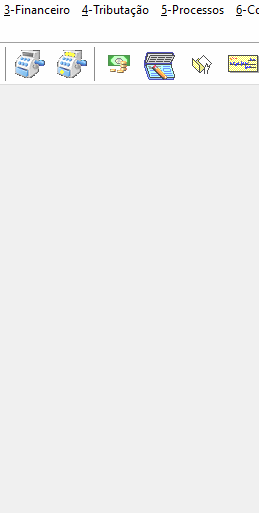

• Histórico: Ao clicar em um título e depois na opção Histórico poderão ser consultadas duas opções dentro dos títulos a pagar, uma é o histórico de baixas e outra é do histórico de alterações:
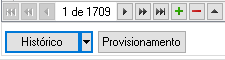
--> Histórico de Baixas: Nessa opção é possível visualizar o decréscimo do valor da venda feita para determinado cliente. Ela poderá ser feita em uma única parcela ou em várias.
--> Histórico de Alterações: Constarão em tabela, todas as mudanças feitas no registro selecionado.
• Provisionamento: Esta opção pode ser consultada para visualizar ou provisionar os lançamentos que serão gerados quando título for baixado:
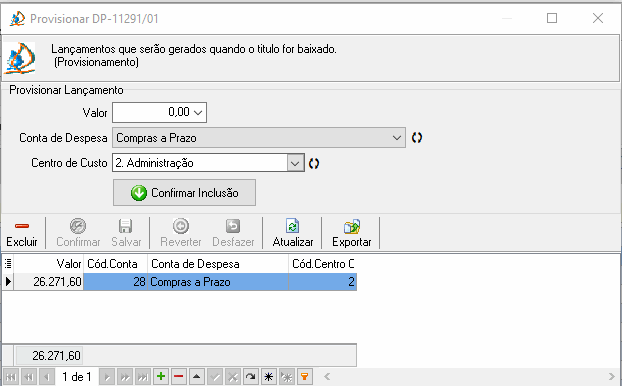
• Multi-Seleçã ou Marcar Tudo: A opção Multi-Seleção permite selecionar vários títulos, já a opção de Marcar Tudo, seleciona e marca todos os títulos que aparecem na tela
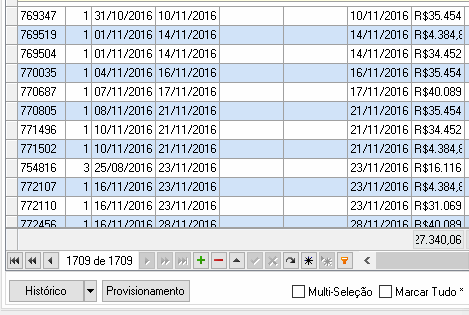
• Baixar: Ao clicar nesse botão, surgirá uma tela, nela serão feitas as baixas dos títulos (parcial ou integral), forma de pagamentos, entre outros. Quando estiver correto clique em 'Gerar lançamentos e confirmar baixa:
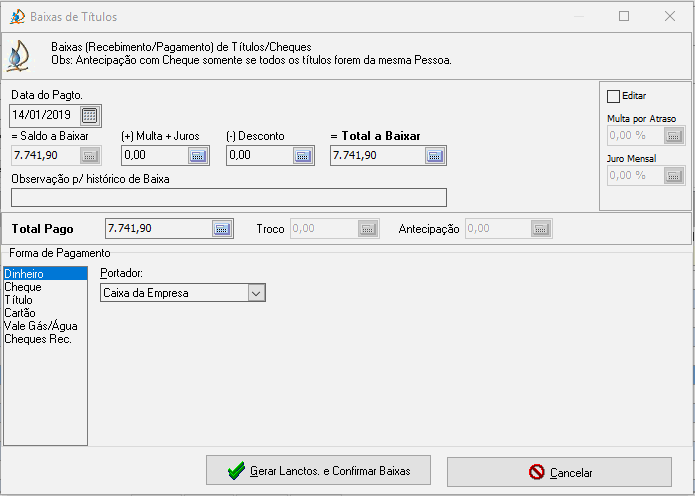
• Depositar/Mover: Essa opção é utilizada para quando o título ou cheque for enviado para o banco, quando houver mudança de portador ou alteração de situação. Preencha com as informações necessárias e clique no botão ![]() :
:
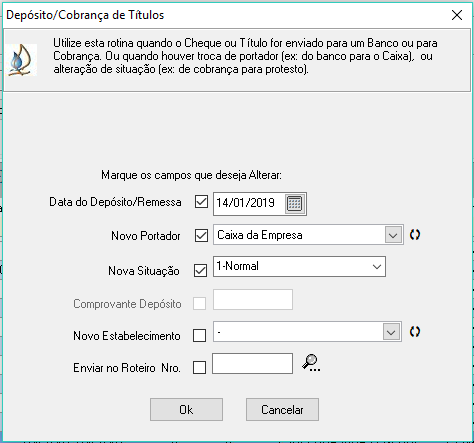
• Gerar Remessa: Nessa opção é possível gerar o arquivo de remessa para o banco.
